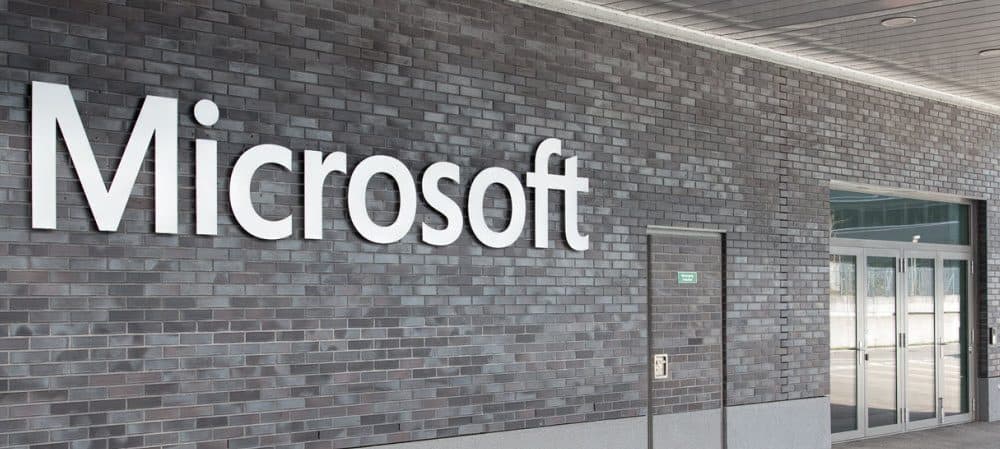
Windows 7: n kanssa Microsoft uudisti Windows-version paitsi ulkonäön myös toiminnallisuuden Tehtäväpalkki. Suuret kuvakkeet korvaavat tekstitarrat, ja saman sovelluksen esiintymät pinotaan nyt yhteen tehtäväpalkin kuvakkeeseen. Uusi ominaisuus pitää asiat suoraviivaisina ja minimalistisina ja yhdessä Aeron kanssa kauniina.
Sen mukaan, mitä olet tekemässä, on joskus mukavaa käyttää vanhaa tehtäväpalkkia. Oletetaan esimerkiksi, että yrität opettaa mummon kaltaista käyttämään uutta käyttöjärjestelmää, tai sinulla itselläsi ei ole aikaa sopeutua tai oppia jotain uutta. Tai ehkä pelkäät muutosta ja pidät mieluummin tapasta, jolla ”asiat ovat aina olleet”. 🙂
Vakavasti, tämä on kuitenkin yksi monista erittäin hyvistä asioista Windows 7: ssä; PALJON mukautusvaihtoehtoja on käytettävissä. Kun Windows 7 julkaistaan muutaman päivän päästä, keskitymme yhä enemmän Windows 7: een, se on uusia ominaisuuksia, niiden käyttöä ja uuden käyttöjärjestelmän mukauttamista. Nyt kuitenkin keskitytään vain käsillä olevaan tehtävään ja tarkistetaan, kuinka palauttaa Windows 7 -tehtäväpalkki hyvän Windows XP: n ulkoasuun.
Esimerkkejä tehtäväpalkista
A: Uusi Windows 7: n tehtäväpalkki
B: Windows 7 Classic Toiminnallisuus Tehtäväpalkki
C: Windows 7: n klassisen ”XP-tyylin” tehtäväpalkki
Okei! Oppitaan kuinka se tehdään!
Käytä klassisen toiminnallisuuden ja XP-tyylin tehtäväpalkkia Windows 7: ssä
1. Oikealla painikkeella tyhjä tila Tehtäväpalkki ja klikkaus Ominaisuudet pikavalikossa
2. Tehtäväpalkki- ja Käynnistä-valikon ominaisuudet -ikkunoiden pitäisi tulla näkyviin. Valintaruutu Käytä pientä kuvaketta ja sitten Valitse Älä koskaan yhdistä Tehtäväpalkin painikkeet -valikossa. Klikkaus OK tallenna muutokset ja jatka.
3. Oikealla painikkeella kukin -kuvaketta tehtäväpalkissa ja valitse Irrota tämä ohjelma tehtäväpalkista.
Nyt työpöydälläsi on Windows 7 -tyyli sekoitettu kanssa klassinen tekstitarra. Jos haluat jatkaa ja käyttää Klassinen XP-tyyli Seuraa vain pari seuraavaa vaihetta.
4. Oikealla painikkeella kaikki avoimet alueet työpöydälle. Näkyviin tulevasta pikavalikosta klikkaus Mukauta.
5. Ulkoasu ja mukauttaminen -ikkunan pitäisi ponnahtaa esiin. Vieritä alas Perus- ja suurikontrastiset teemat. Klikkaus Windows Classic teema; teemojen vaihtaminen saattaa kestää jonkin aikaa järjestelmästäsi riippuen.
Kysymyksiä, kommentteja? Haluaisin kuulla sinusta!